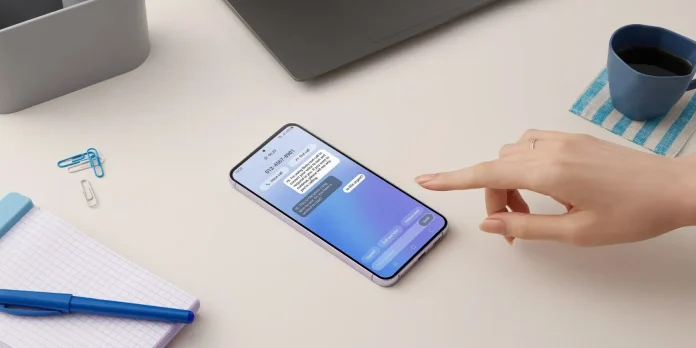Galaxy akıllı telefonunuz özelliklerle dolu. Ancak bazen yapabildiği her şeye erişmek için birkaç ayarı değiştirmeniz gerekiyor. Samsung telefonunuzdan en iyi şekilde yararlanmak için değiştirmeniz gereken ayarlar şunlardır.
Samsung Galaxy ayarları
Wi-Fi aramasını açın
Wi-Fi araması, mobil sinyal zayıf olduğunda veya kullanılamadığında Wi-Fi üzerinden arama yapmanızı ve almanızı sağlayarak telefon aramalarının ses kalitesini artırıyor. Bunu Galaxy telefonunuzda şu şekilde etkinleştirebilirsiniz:
- Samsung’un Telefon uygulamasını başlatın.
- Üç nokta menüsüne dokunun ve açılır listeden Ayarlar’ı seçin.
- Şimdi aşağı kaydırın ve Wi-Fi Aramasını açın.
Otomatik doldurma hizmetleri için google şifre yöneticisini kullanın
Parola yöneticileri, uygulamalar veya web siteleri aracılığıyla parolaları kaydetmek, oluşturmak ve yönetmek için kullanılıyor. İnternette pek çok seçenek mevcut. Ancak Google Şifre Yöneticisi güvenilir olması, hem masaüstü hem de mobil cihazlarda çalışması ve kullanımının ücretsiz olması nedeniyle en iyilerden biri olmaya devam ediyor. Samsung Galaxy telefonlarda, otomatik doldurma hizmetleri için varsayılan seçenek Samsung Pass’tir ancak bu talimatları izleyerek Google Şifre Yöneticisine kolayca geçiş yapabilirsiniz.
- Ayarlar > Genel yönetim’e gidin ve Şifreler ve otomatik doldurma’ya dokunun.
- Otomatik Doldurma hizmeti başlığı altındaki Ayarlar simgesine dokunun , Google’ı seçin ve onay mesajında Tamam’a dokunun.
Kişiselleştirilmiş reklamları devre dışı bırakın
Telefonunuz internette gezinirken veya çevrimiçi alışveriş yaparken çok fazla veri toplar ve bunları size kişiselleştirilmiş reklamlar göstermek için kullanıyor. Bu reklamlar normal reklamlarla karşılaştırıldığında elbette daha alakalı, ancak verilerinizin bu şekilde kullanılmasından memnun değilseniz aşağıdaki adımları izleyerek bunları kapatın:
- Ayarlar > Güvenlik ve gizlilik > Gizlilik > Diğer gizlilik ayarları > Özelleştirme Hizmeti’ne gidin.
- Bu telefonu özelleştirin ve Özelleştirilmiş reklamlar ve doğrudan pazarlama seçeneklerini kapatın.
Kilit ekranı bildirimlerinden içeriği gizleyin
Kilit ekranı bildirimlerinizden içeriği gizlemek için şu adımları izleyin:
- Ayarlar > Bildirimler > Kilit ekranı bildirimleri seçeneğine gidin .
- Kilit ekranı bildirim içeriğini tüm uygulamalardan gizlemek istiyorsanız İçeriği gizle’ye dokunun.
- Kilit ekranı bildirim içeriğini belirli uygulamalardan gizlemek istiyorsanız İçeriği göster’e dokunun , ardından yanındaki Ayarlar simgesine dokunun ve gizli tutmak istediğiniz uygulamaları kapatın.
Uyku uygulamalarını özelleştirin
Pil tasarrufu yapmak veya performansı artırmak için One UI, çok sık kullanmadığınız uygulamaları uyku moduna geçirecek ve böylece arka planda kaynakları kullanamayacak. Bu harika bir özellik, ancak üzerinde çalışırken bir uygulamayı kapatırsanız ve uygulama uyku moduna geçerse, çalışmanız kayboluyor. Bunu önlemek için One UI’da uyku uygulamalarını özelleştirme seçeneği bulunur. Samsung Galaxy telefonunuzda uyku moduna yönelik uygulamaları Ayarlar > Pil ve cihaz bakımı > Pil > Arka plan kullanım sınırları bölümüne giderek ve Kullanılmayan uygulamaları uyku moduna geçir seçeneğini kapatarak yönetebilirsiniz .
Değişken bildirimleri etkinleştirin
Kayan bildirimler, uyumlu uygulamaların konuşma bildirimlerini ekranın herhangi bir yerine, hatta diğer uygulamaların üzerine yerleştirebileceğiniz bir baloncuğa veya açılır pencereye dönüştürerek çoklu görevlerde size yardımcı oluyor.
- Ayarlar > Bildirimler’e gidin ve Gelişmiş ayarlar’a dokunun.
- Gelişmiş ayarlar menüsünde Değişken bildirimler’e dokunun ve istediğiniz stili seçin.
Okuma modunu etkinleştirin
Okuma Modu, gözlerinizi cep telefonunuzun ekranından gelen mavi ışıktan korumaya yardımcı oluyor. Bu özellik, ekranı uzun süre kullandığınızda kullanışlı olur. Ayrıca ekranınızın renk tonlarını sıcak sarı yaparak uyku düzeninizi iyileştirmenize yardımcı olabilir, bu da gözlerinizi rahatlatır ve yorgunluğu azaltıyor.
- Ayarlar > Ekran’a gidin ve Göz konforu kalkanı’na dokunun.
- Göz konforu kalkanını açın ve Uyarlanabilir ve Özel modlar arasında seçim yapın. Özel mod ile okuma modu için bir program ayarlayabilirsiniz. Uyarlanabilir, değişiklikleri günün saatine göre otomatik olarak yapacak.
Cihazımı Bul’u açın
Cihazımı Bul, telefonunuzu nerede bıraktığınızı hatırlayamadığınız durumlarda kullanılabiliyor. Telefonunuzu internet üzerinden takip edecek ve size mevcut konumunu gösterecek. Ayrıca, aygıtınızı yanlış yere koymak yerine, kaybettiyseniz yalnızca birkaç tıklamayla çaldırabilir veya aygıtınızdaki verileri silebilir.
- Ayarlar > Google’a gidin ve Cihazımı Bul’a dokunun.
- Geçiş düğmesinden Cihazımı Bul’u etkinleştirin ve hazırsınız.
Yakındaki cihaz taramasını kapatın
Yakındaki Cihaz taraması, kullanıcıların yakınlarda bulunan diğer Android cihazlarla etkileşimde bulunmasına olanak tanıyor. Kullanışlı bir özellik olabilir, ancak herkes bunu kullanmaz ve bunu ayarlardan devre dışı bırakmak, bir ton pil tasarrufu yapmanıza yardımcı olacak.
- Ayarlar > Bağlantılar’a gidin ve Diğer bağlantı ayarları’na dokunun.
- Artık Yakındaki cihaz taramasını kapatma düğmesini görmelisiniz.
Karanlık modu programlayın
Karanlık Mod, okunabilirlik için gereken minimum renk ve kontrast oranını korurken telefonunuzun ekranından yayılan ışığın yoğunluğunu azaltıyor. Ayrıca AMOLED ekranlı telefonlarda pil tasarrufu yapılmasına da yardımcı oluyor.
- Ayarlar > Ekran’a gidin ve Karanlık mod ayarları’na dokunun.
- Planlandığı gibi aç seçeneğini etkinleştirin ve özel bir program ayarlama veya gün batımı ile gün doğumu arasında otomatik olarak açılması arasında seçim yapın.
Hızlı Ayarlar Panelini Özelleştirin
Hızlı Ayarlar paneli, telefonunuzdaki Wi-Fi, Bluetooth, konum, mobil veri, ses ve daha fazlası gibi en temel özellikleri kontrol etmenizi sağlayan bir düğme paketi. Sizin için önemli olan seçenekleri daha erişilebilir hale getirmek için Samsung telefonunuzdaki Hızlı Ayarlar panelini özelleştirmek iyi bir fikir olabilir.
Güvenli Klasör, Ultra veri kaydetme veya Windows Bağlantısı gibi varlığından haberdar bile olmadığınız diğer Hızlı Ayarlar simgelerini keşfetmek için Ekle ( + ) düğmesini bile kullanabilirsiniz.